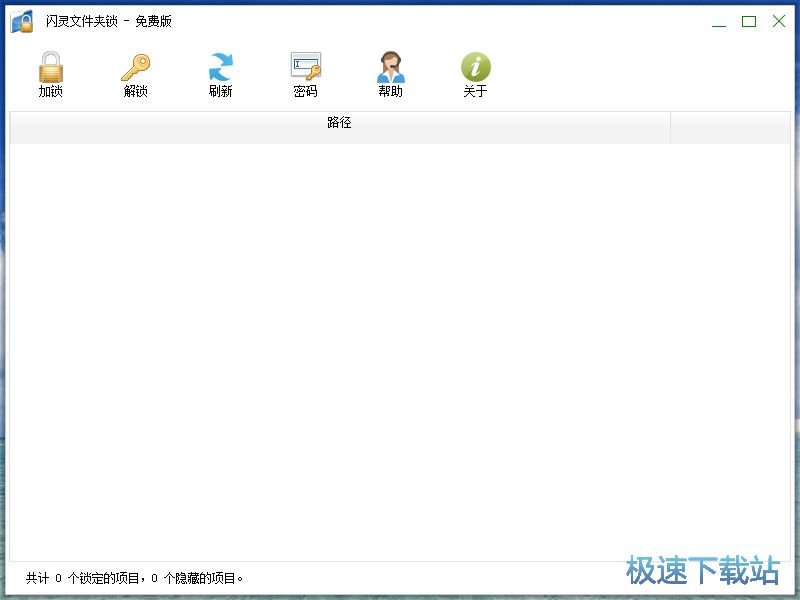怎么安装闪灵文件夹锁?闪灵文件夹锁图文安装教程
时间:2018-08-29 17:00:30 作者:Joe 浏览量:26
首先我们需要下载闪灵文件夹锁,下载解压后双击“57fef2c890a7f3886f41d609fedc633d.exe”出现安装界面:
- 进入下载

- 闪灵文件夹锁 1.1 免费版
大小:6.25 MB
日期:2018/10/7 10:49:21
环境:WinXP, Win7, Win8, Win10, WinAll

选择安装时使用的语言。极速小编选择了简体中文;

进入闪灵文件夹锁安装向导。安装向导建议继续安装软件之前先关闭电脑中的其他应用程序;
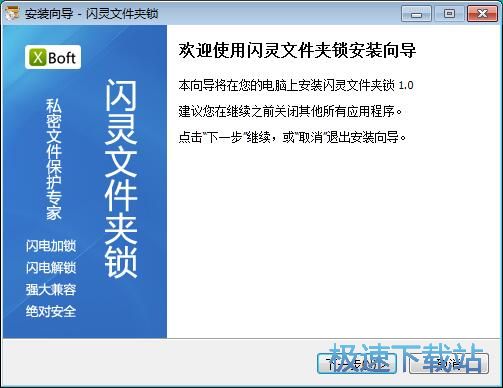
请阅读闪灵文件夹锁的用户许可协议。阅读完成后点击我接受协议。必须接受协议之后才能装闪灵文件夹锁;
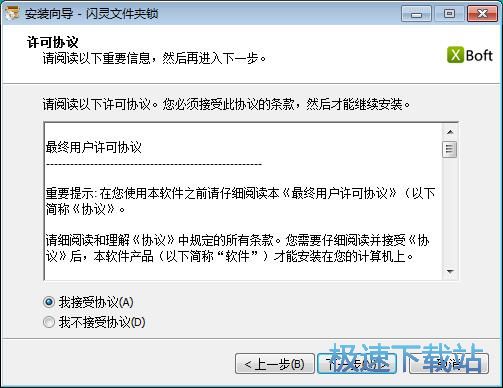
闪灵文件夹锁的默认安装路径为C:\Program Files\XBoft Folder Lock。安装闪灵文件夹锁至少需要17.6MB的空闲磁盘空间。点击浏览可以设置自定义软件安装路径;
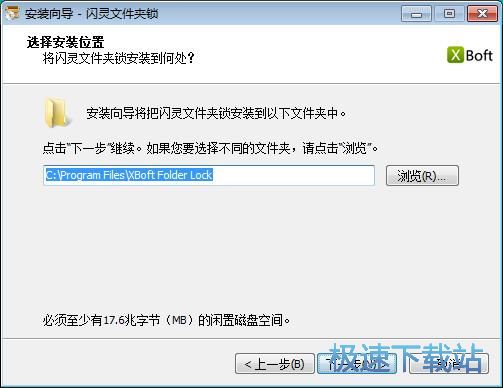
选择闪灵文件夹锁的开始菜单快捷方式存放的文件夹;
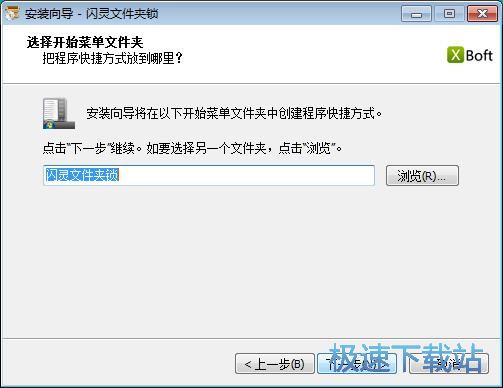
是否创建桌面快捷方式。如果不想创建,不勾选选项即可;
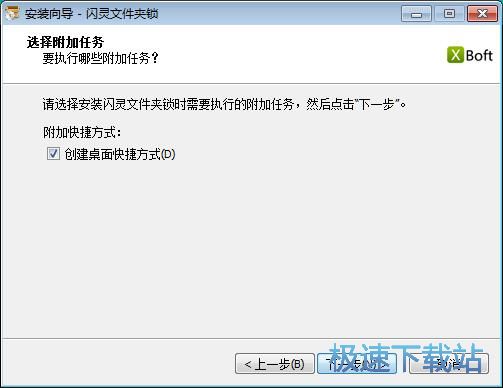
安装向导已经准备好可以开始安装闪灵文件夹锁了。点击安装就可以开始将闪灵文件夹锁安装到电脑中;
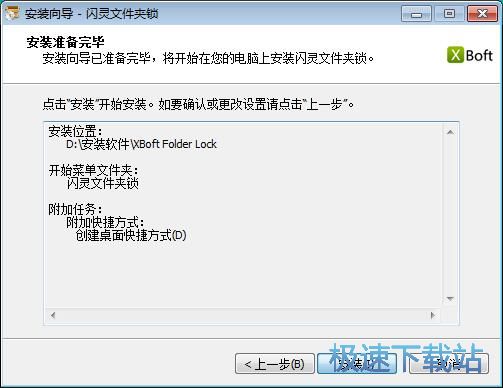
安装向导正在安装闪灵文件夹锁。安装闪灵文件夹锁需要一定的时间,请耐心等待;
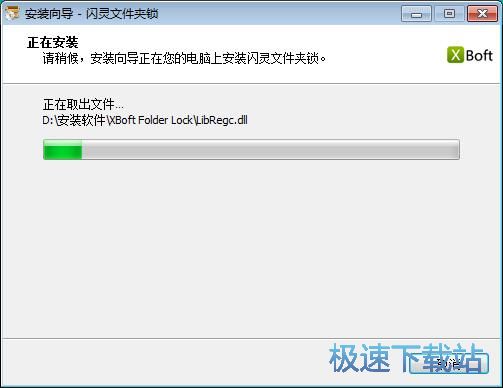
闪灵文件夹锁安装成功,安装向导提示已完成闪灵文件夹锁的安装。点击结束就可以退出安装向导,同时运行闪灵文件夹锁。
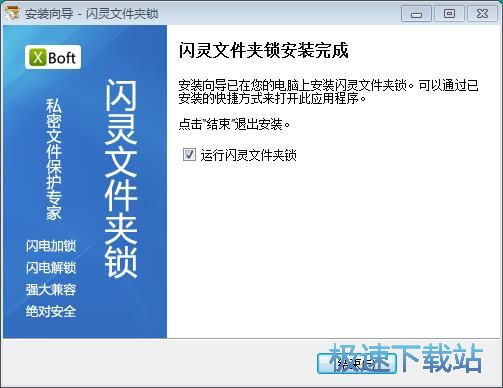
闪灵文件夹锁的安装教程就讲解到这里,希望对你们有帮助,感谢你对极速下载站的支持!
闪灵文件夹锁 1.1 免费版
- 软件性质:国产软件
- 授权方式:免费版
- 软件语言:简体中文
- 软件大小:6405 KB
- 下载次数:60 次
- 更新时间:2019/3/29 8:17:13
- 运行平台:WinAll...
- 软件描述:闪灵文件夹锁是一款简单易用的文件夹加密工具,如果你的电脑不止你一个在使用,哪么你... [立即下载]
相关资讯
相关软件
电脑软件教程排行
- 怎么将网易云音乐缓存转换为MP3文件?
- 比特精灵下载BT种子BT电影教程
- 土豆聊天软件Potato Chat中文设置教程
- 怎么注册Potato Chat?土豆聊天注册账号教程...
- 浮云音频降噪软件对MP3降噪处理教程
- 英雄联盟官方助手登陆失败问题解决方法
- 蜜蜂剪辑添加视频特效教程
- 比特彗星下载BT种子电影教程
- 好图看看安装与卸载
- 豪迪QQ群发器发送好友使用方法介绍
最新电脑软件教程
- 生意专家教你如何做好短信营销
- 怎么使用有道云笔记APP收藏网页链接?
- 怎么在有道云笔记APP中添加文字笔记
- 怎么移除手机QQ导航栏中的QQ看点按钮?
- 怎么对PDF文档添加文字水印和图片水印?
- 批量向视频添加文字水印和图片水印教程
- APE Player播放APE音乐和转换格式教程
- 360桌面助手整理桌面图标及添加待办事项教程...
- Clavier Plus设置微信电脑版快捷键教程
- 易达精细进销存新增销售记录和商品信息教程...
软件教程分类
更多常用电脑软件
更多同类软件专题